
ArduGirl DIY retro game console
Une micro console de jeu à monter vous-même, en soudant divers composants, dont une carte arduino pro micro. Il est ainsi possible d’utiliser toute une série de jeux open-source de l’ARDUBOY*. Ce projet à été créé par NOTsoNOISY GUILLAUME REYMOND en s’inspirant de différents clones d’ARDUBOY*, dont l’ARDUBUINO pour sa configuration horizontale et les composants utilisés mais avec un plus grand écran.
ENGLISH translation cyan A micro game console to assemble yourself, by welding various components, including an arduino micro pro card. It is thus possible to use lot of open-source games from the ARDUBOY. This project was created by NOTsoNOISY GUILLAUME REYMOND inspired by different ARDUBOY’s clones, including ARDUBUINO for its horizontal configuration but with a bigger screen.
Montage de l’ArduGirl (vidéo accélérée)
Manuel de montage
Le KIT Ardugirl comprend un manuel A4 recto-verso avec toutes les étapes pour monter ton ARDUGIRL. Tu peux aussi le télécharger ci-dessous:
Version 2 pages A4 en PDF:
ARDUGIRL_6-1_montage_A4_flyers_RGB2Télécharger
Version 1 page A3 en SVG:
/!\ ATTENTION Lis bien les instructions (surtout en rouge) avant de commencer chaque étape (la 08 particuliprement) Nous ne pourrons pas t’aider si tu montes les composants dans le mauvais sens. Tu n’aurais plus qu’à essayer de tout dé-souder ou à nous commander un nouveau kit (payant 😉





Fichier test à télécharger
Pour l’étape 09 du montage, tu auras besoin de transférer un fichier test dans l’arduino, pour voir si tout est bien soudé, les boutons devraient tous faire des beeeeps.
TRANSFERT .HEX DEPUIS UN ANDROID, MAC OU PC:
1) Télécharge et décompresse l’archive ardugirl-test2-hex.zip
2) Débranche/rebranche ton arduino
3) Utilise un des logiciels Game Loader Mac (osX), Arduboy Uploader (windows) ou Arby Utility (Android) pour transférer le fichier “ardugirl-test.hex” dans l’arduino, comme pour transférer les jeux (voir ci-dessous). Retrouve la liste de tous le logiciels possibles > https://arduboy.com/upload-games/ (certains fonctionnent avec les clones d’Arduboy, d’autre pas, à voir selon votre système).
PROBLÈME? Si tu n’arrives pas à transférer ce fichier .hex et que le logiciel de transfert t’indique constamment une erreur (genre pas de bootloader) même après plusieurs essais et après avoir débranché/rebranché l’arduino, tu peux essayer la méthode ci-dessous avec le logiciel Arduino. Si rien ne fonctionne essaye de suivre la procédure “EN CAS DE PROBLÈME DE BOOTLOADER“.
TRANSFERT .INO AVEC ARDUINO DEPUIS UN MAC OU UN PC:
Tu peux aussi utiliser le logiciel Arduino pour transférer ton fichier test mais c’est réservé aux bidouilleurs. Il faut au préalable ajouter des bibliothèques en suivant la section “PROCÉDURE POUR LES PROS D’ARDUINO” plus bas dans la page. Une fois Arduino configuré:
1) Télécharge et décompresse l’archive ardugirl-test_arduino.zip
2) Débranche/rebranche ton arduino
3) Ouvre le fichier ardugirl-test.ino dans le logiciel Arduino
4) Compile et transfère le (en ayant bien choisi tous les réglages, à voir dans les explications ci-dessous “PROCÉDURE Pour les pros D’ARDUINO”
Une fois le fichier transféré, tu devrais entendre un beep. Tu peux ensuite appuyer sur les 6 boutons pour vérifier qu’ils sont bien soudés et qu’ils produisent tous un “beep”. Attention n’appuye pas sur le bouton “RST” = Reset au dos, il fera redémarrer entièrement l’arduino et plus rien ne marchera pendant 5-6 secondes (c’est normal). Si c’est tout bon, passe au point suivant du montage.
Installation d’un des 46 jeux
La communauté autour de l’ARDUBOY* [www.arduboy.com] a développé plus de 200 jeux open-source. Les clones d’ArduBoy* qui utilisent des écrans 0.96″ peuvent utiliser la plupart des jeux sans problème. Mais pour cette ARDUGIRL, nous avons fait le choix d’utiliser un écran plus grand de 1.3″. Le driver interne de l’écran est différent (SH1106). Pour que les jeux fonctionnent il faut modifier ajouter un gestionnaire de carte “Arduboy homemade package” avant de compiler/transférer un jeux avec Arduino. Même avec ce truc, certains jeux ne fonctionnent quand-même pas toujours.
ARCHIVE DE 46 JEUX À TÉLÉCHARGER
Pour te simplifier la vie, nous avons rassemblé 46 jeux qui fonctionnent avec l’ARDUGIRL et les avons compilés en fichiers “.hex” (adaptés pour l’écran) dans une archive zip que tu peux télécharger et décompresser: Ardugirl_jeuxQuiJouent3_HEX.zip
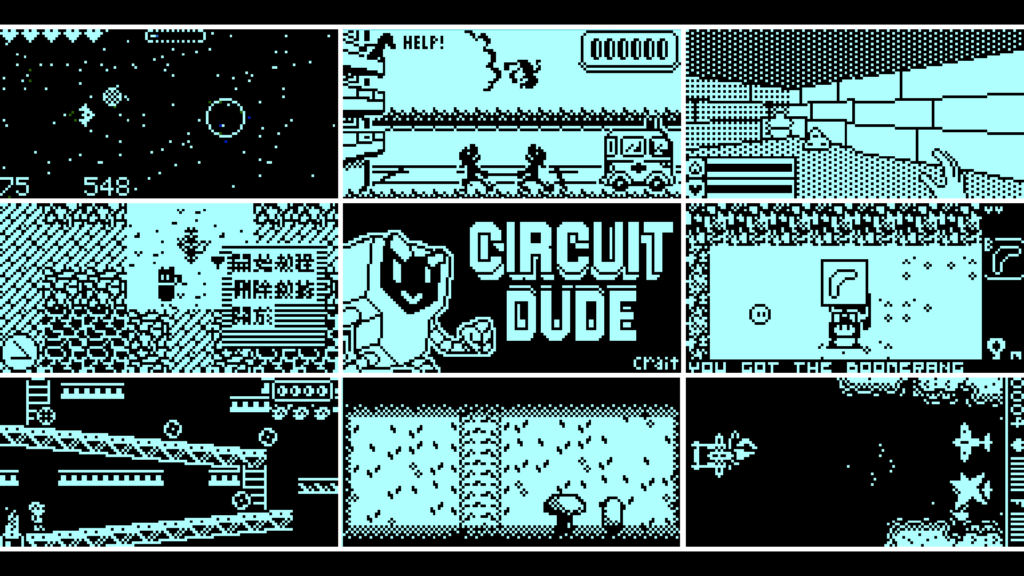
Transfert depuis WINDOWS
(expérimental, cela ne fonctionne pas toujours, il faut aussi des fois débrancher et rebrancher le cable USB et relancer le transfert plusieurs fois)
1) Télécharge l’application Arduboy Uploader (windows) si tu ne l’as pas déjà.
2) Ouvre le fichier .hex d’un des jeux (tiré de l’archive Ardugirl_jeuxQuiJouent3_HEX.zip) et transfère le dans votre Ardugirl
Autres logiciels possibles pour uploader un fichier .hex dans l’arduino: Xloader / Arduino Builder / Arduboy Uploader / AVRDUDE (en ligne de commande) (tu peux chercher sur internet “upload .hex to arduino”) et voir aussi sous > https://arduboy.com/upload-games/
Transfert depuis MAC OSX
(expérimental, cela ne fonctionne pas toujours, il faut aussi des fois débrancher et rebrancher le cable USB et relancer le transfert plusieurs fois)
1) Télécharge l’application Game Loader Mac (osX)
2) Clique sur “Upload Game” et choisis un des fichiers .hex (tiré de l’archive de jeux Ardugirl_jeuxQuiJouent3_HEX.zip que tu auras dézzipée) puis clique sur “Open”. Le jeu est transféré dans ton Ardugirl. Répétez l’opération pour changer de jeu.
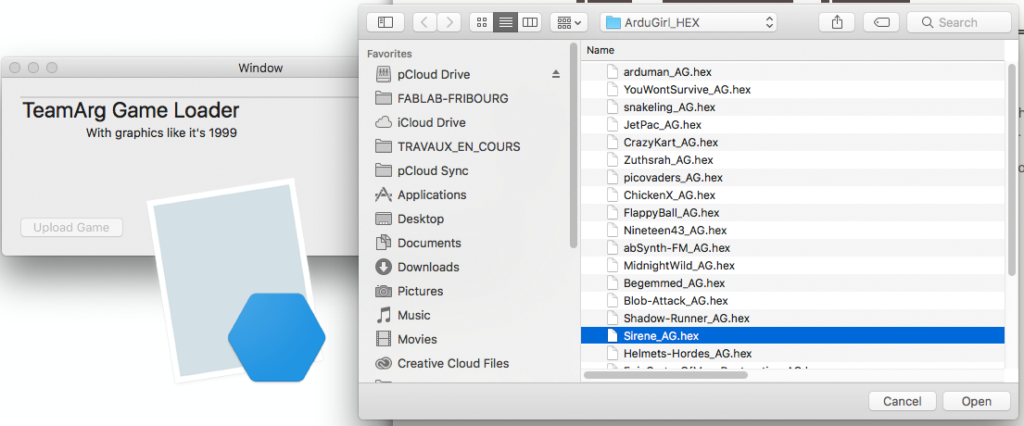
Transfert depuis ANDROID
(expérimental, cela ne fonctionne pas toujours, il faut aussi des fois débrancher et rebrancher le cable USB et relancer le transfert plusieurs fois)
Tu peux transférer un jeu depuis ton téléphone/tablette Android en branchant l’ARDUGIRL avec un connecteur USB OTG et un cable USB micro:

1) Installe l’application Arby Utility si tu ne l’as pas déjà.
2) Transfère tous les fichiers “.hex” tirés de l’archive Ardugirl_jeuxQuiJouent3_HEX.zip décompressée, dans le dossier “ArbyUtility/Flash/” de ton Android avec le logiciel de synchronisation de ton appareil.
3) Démarre Arby Utility: a) choisis “Upload Flash” et pressez “…” b) choissis ton jeu c) presse “Execute” et attends. S’il y a une erreur, essaie à nouveau 1 ou 2x. Si rien ne fonctionne, appuye avec un crayon sur le bouton “RST“(=reset) de ta console tout en pressant à nouveau sur “Execute” dans Arby Utility, 1 ou 2x. Ça devrait passer après plusieurs tentatives.
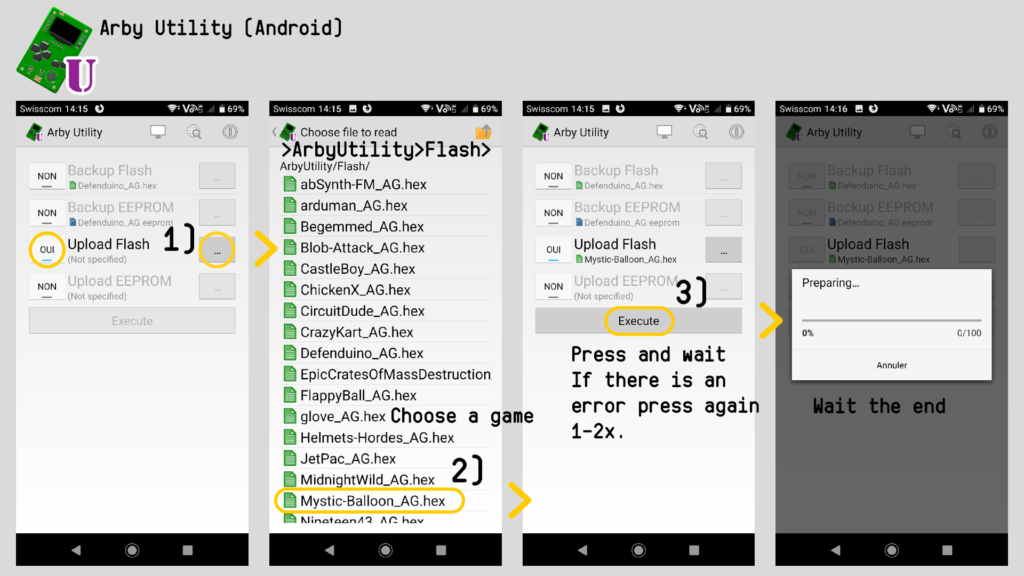
Kit de 42 composants

Le kit complet comprends les composants suivants:
– circuit imprimé original
– arduino pro micro + 2 bandes de 12 tiges
– chargeur lipo + 4 tiges
– accu lipp 600mAh
– écran OLED 1,3 pouces
– 7 boutons switch
– 4 capuchons de bouton noirs et 2 rouges
– buzzer
– mini potentiomètre
– interrupteur on/off
– 4 espaceurs exagonaux mâles et 4 femelles
– 8 vis
– 2 plaques transparentes de 1mm en PETG
BoîtierS en découpe laser
Le boitier est composé de 2 plaques découpées au laser et fixées sur le circuit imprimé (PCB) avec des espaceurs. La version de base est en PET transparent 1mm, ce qui permet de voir tous les composants intérieurs. Mais il est aussi possible d’utiliser du contreplaqué bouleau aviation 1-2mm pour obtenir un boîtier plus retro/steampunk. Les plaques on été découpées au laser au FABLAB-FRIBOURG www.fablab-fribourg.ch
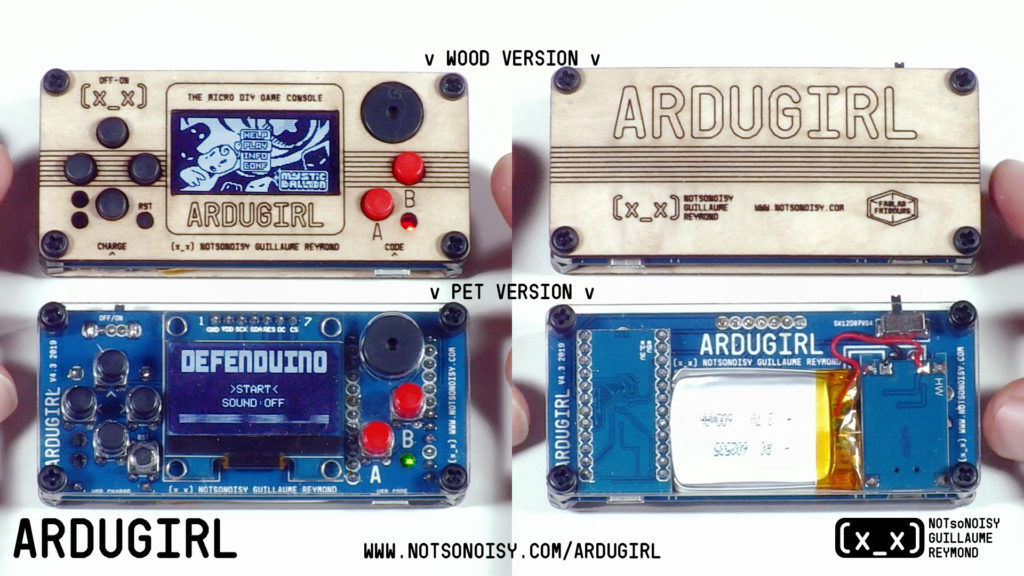
SON ON-OFF
La plupart des jeux ont un menu pour désactiver/activer le son (souvent appelé FX). Mais il est aussi possible de passer outre avec un raccourci de boutons: Console éteinte
– Appuie sur B et garde appuyé pendant que tu mets en marche avec le bouton ON
– Tout en gardant appuyé le bouton B, appuie sur le bouton BAS => cela coupe le son
– Idem pour remettre le son mais cette fois avec la touche UP à la place => cela remet le son
EN CAS DE PROBLÈME DE TRANSFERT ET DE BOOTLOADER
Si le logiciel de transfert de fichier “.hex” vous indique constamment une erreur (genre pas de bootloader) ou que le transfert du jeux ne fonctionne pas même si tu as essayé plusieurs fois de relancer le transfert ou de débrancher/rebrancher l’arduino:
Ré-essaie cette fois en appuyant sur le RST (bouton reset) juste avant, pendant ou après que tu envoies le fichier. Après plusieurs essais tout d’un coup ça passe. Courage!
Si cela ne fonctionne vraiment pas:
1) Installe le logiciel Arduino IDE.
2) Télécharge et décompresse cette archive sketch_vide_bootloader.zip
3) Ouvre le fichier “sketch_vide_bootloader.ino“:
4) Débranche/rebranche ton arduino.
5) Vérifie sous le menu “Outils” que ta carte et le port utilisé soit juste
-> Type de carte: “Arduino Leonardo”
-> Port: “/dev/cu.usbmodem…” ou “COM5…” (du genre)
6) Si l’arduino n’apparaît pas dans le Port, appuie sur le bouton reset (RST)
7) Sous le menu “Croquis” lance “Vérifier/Compiler“
Il faut essayer un peu avant, pendant ou juste après,… et après plusieurs essais tout d’un coup ça passe. Courage!
Tu devrais maintenant pouvoir utiliser un des logiciels (Mac, PC ou Android) pour arriver à transférer un des jeux en “.hex”. N’hésite pas à débrancher/rebrancher ton arduino qui peut être capricieuse… au bout d’un moment ça passe.
Circuit imprimé (PCB)
Le circuit imprimé a été entièrement dessiné en ligne par NOTsoNOISY Guillaume Reymond sur le site www.easyeda.com
Bien qu’il y ai une certaine similitude avec l’ARDUBUINO et d’autres clones d’ARDUBOY, il y a plusieurs différences:
– l’écran OLED (7 pins) est de 1.3 pouces (alors que ceux l’ARDUBOY et l’ARDUBUINO sont de 0.96)
– l’arduino et le chargeur sont placés aux extrémités, pour que les prises usb soient symétriques de chaque côté de la batterie, elle-même posée horizontalement à l’arrière.
– l’arduino et le chargeur sont également soudés “tête en bas” contre le PCB. Les prises USB sont ainsi plus éloignées du bord inférieur. Les LEDs sont ainsi aussi tournées vers le haut, côté écran. Des trous dans le PCB permettent ainsi de voir les différentes activités lumineuses des LEDs depuis le dessus de la console.
– le switch off/on est à l’arrière, et se retrouve ainsi dans l’épaisseur de l’arduino, aligné sur les prises USB
– il y a un bouton “Reset” (RST) que l’on peut atteindre avec un crayon à travers un trou sur le dos de la console
– il y a un potentiomètre pour règler le niveau sonore du buzzer, avec un tournevis, au travers d’un trou sur le dos de la console
PROCÉDURE Pour les pros D’ARDUINO
Pour les pros qui savent ce qu’ils font: tu peux partir des sources des jeux en utilisant le logiciel IDE Arduino pour les compiler et les transférer.
1) INSTALLER UN PAQUET SPÉCIAL:
Pour que cela fonctionne avec l’écran de l’ARDUGIRL tu dois installer dans ton logiciel Arduino un paquet “Arduboy homemade” qui permet de modifier le code à la volée quand tu transfères un jeu dans l’ARDUGIRL:
– Démarre le logiciel Arduino
– Sélectionne le menu “Préférences“– Copie le code https://raw.githubusercontent.com/MrBlinky/Arduboy-homemade-package/master/package_arduboy_homemade_index.json
– colle le dans la case “URL de gestionnaire de cartes supplémentaires”
– Clique sur OK
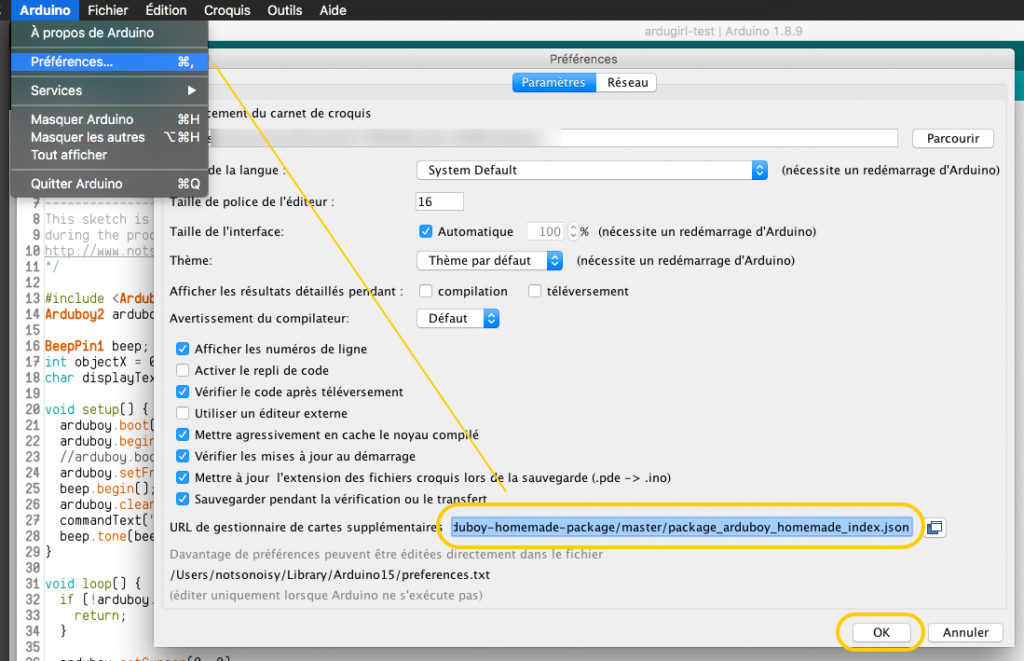
– Va dans le menu “Outils > Type de cartes > Gestionnaire de carte“
– Tape “homemade” dans le champ de texte
– Clique sur “Arduboy homemade package” puis sur le bouton (Installer), puis quand c’est téléchargé sur (Fermer)
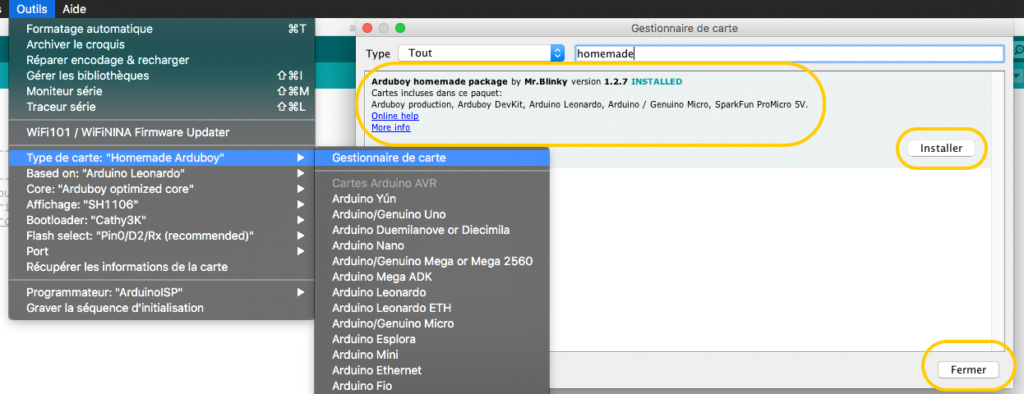
2) CHOIX DE CARTE POUR ENVOYER LES JEUX:
Pour transférer un jeu, ouvre le fichier source en “.ino” dans Arduino:
– sous le menu “Outils” choisis les éléments suivants:
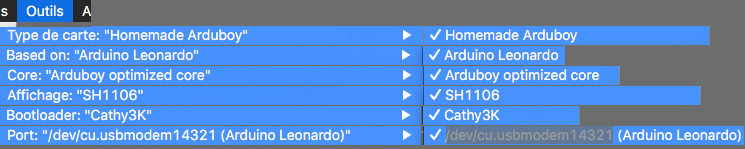
– sélectionne ensuite le menu “Croquis > Téléverser”
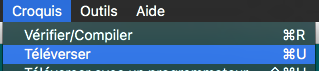
Les sources du “Arduboy homemade package” sont là > https://github.com/MrBlinky/Arduboy-homemade-package
Sources des jeux (au 7 décembre 2019)
Pour simplifier, voici une archive avec les sources .ino des 46 jeux qui m’ont permis de compiler les .hex et qui devraient fonctionner (téléchargées le 7 décembre 2019): Ardugirl_jeuxQuiJouent2.zip (66Mo). Mais je te recommande de partir des sources mises à jour par leurs auteurs grâce aux liens ci-dessous. Tu auras ainsi les dernières versions.
QUELQUES LIEN Sources de jeux
Ardynia / Mystic Balloon / Virus LQP-79 / Defenduino / Circuit Dude / Midnight Wild / Arduman (pacman clone) / Sirène / Helmets & Hordes / Epic Crates of Mass Destruction / X4-Sunfire / Flappy Ball / Snakeling (snake like) / Nineteen43 / Glove / Picovaders (Invaders style) / JetPac / CastelBoy / Battle for Zuthsrah / ChickenX (Frogg like) / Blob Attack / Shadow Runner / Begemmed / Trolly Fish / You Won’t Survive / Crazy Kart / AbSynth-FM